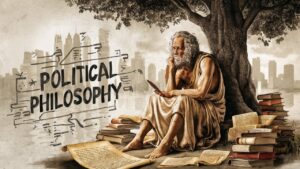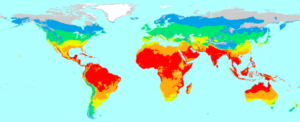O root no Android é um processo que permite ao usuário obter acesso privilegiado ao sistema operacional do dispositivo, semelhante ao acesso de administrador em sistemas operacionais baseados em Unix. Fazer root em seu dispositivo Android pode oferecer maior controle e personalização, mas também envolve riscos significativos. Neste artigo, vamos explorar o que é root, suas vantagens, riscos e como realizar o processo em 2024.
O que é Root no Android?

O root é o processo de obter acesso ao “superusuário” em um dispositivo Android. Com acesso root, você pode modificar arquivos do sistema, instalar aplicativos que exigem permissões especiais e personalizar profundamente seu dispositivo. No entanto, o processo anula a garantia do dispositivo e pode torná-lo mais vulnerável a ameaças de segurança.
Vantagens do Root no Android:
1. Personalização Avançada!
- ROMs Personalizadas: Instale ROMs personalizadas que podem oferecer recursos e desempenho aprimorados.
- Temas e Interface: Altere completamente a aparência do dispositivo com temas e interfaces personalizados.
2. Acesso a Aplicativos Especiais!
- Aplicativos Root-Only: Use aplicativos que requerem acesso root para funções avançadas, como gerenciamento de CPU e backup completo do sistema.
3. Controle Total do Sistema!
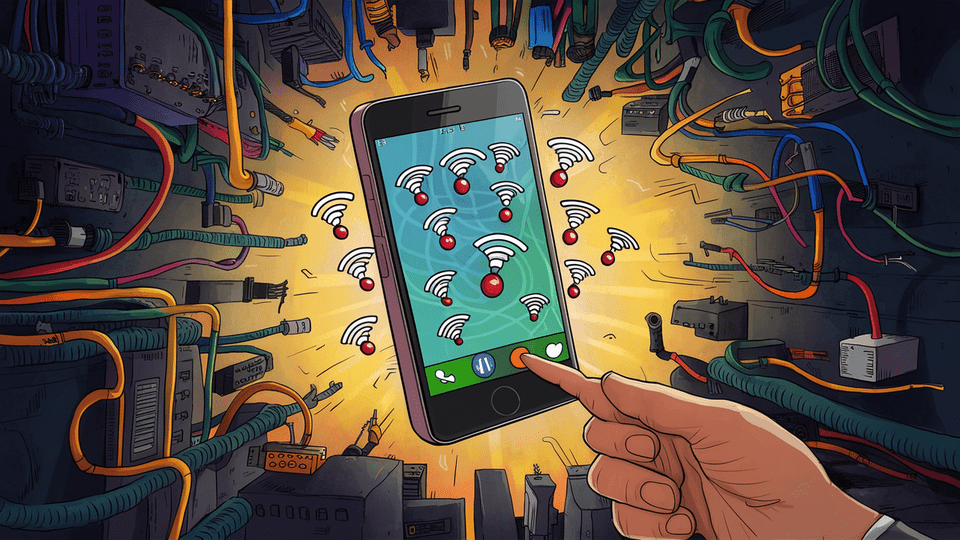
- Remover Bloatware: Desinstale aplicativos de fábrica que não podem ser removidos sem acesso root.
- Ajustes de Sistema: Ajuste configurações do sistema para melhorar o desempenho e a eficiência da bateria.
4. Melhorias de Desempenho!
- Overclocking: Aumente a velocidade do processador para melhorar o desempenho do dispositivo.
- Gerenciamento de Memória: Use aplicativos para otimizar o uso da memória RAM.
Riscos do Root no Android:

1. Anulação da Garantia!
- Perda da Garantia: A maioria dos fabricantes anula a garantia do dispositivo se ele for rooteado.
2. Risco de Brick!
- Brick do Dispositivo: Um erro durante o processo de root pode inutilizar o dispositivo, deixando-o irreparável.
3. Vulnerabilidades de Segurança!
- Acesso Malicioso: Dispositivos rooteados são mais suscetíveis a malware e outras ameaças de segurança.
4. Problemas de Estabilidade!
- Instabilidade do Sistema: Modificações no sistema podem causar falhas e instabilidade no dispositivo.
Como Fazer Root no Android em 2024:
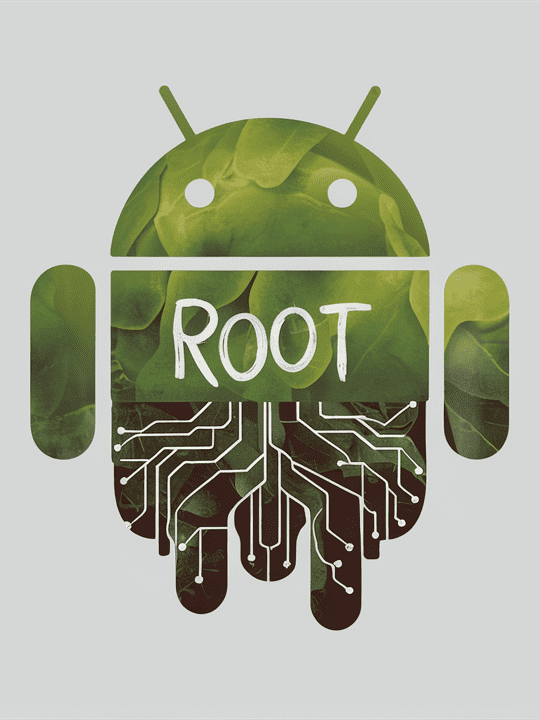
1. Preparativos Iniciais
Antes de iniciar o processo de root, é fundamental seguir alguns preparativos para garantir que tudo corra bem.
- Backup Completo: Faça backup de todos os dados importantes do dispositivo. Você pode usar o Google Drive ou outro serviço de backup para garantir que não perca nada importante.
- Carregar a Bateria: Certifique-se de que a bateria está pelo menos 50% carregada. O processo de root pode demorar um pouco, e a última coisa que você quer é que o dispositivo desligue no meio do processo.
- Habilitar Depuração USB: Vá para Configurações > Sistema > Opções do desenvolvedor e ative a Depuração USB. Se as opções de desenvolvedor não estiverem visíveis, vá para Configurações > Sobre o telefone e toque em “Número da versão” sete vezes para ativá-las.
2. Desbloquear o Bootloader

Desbloquear o bootloader é um passo crucial para fazer root no seu dispositivo Android. Esse processo varia dependendo do fabricante, mas os passos gerais são os seguintes:
- Acesso ao Bootloader: Acesse as configurações de desenvolvedor em Configurações > Sobre o telefone > toque em “Número da versão” sete vezes para ativar as opções de desenvolvedor. Vá para Configurações > Sistema > Avançado > Opções do desenvolvedor e ative “Desbloqueio OEM”.
- Comandos ADB: Conecte o dispositivo ao PC e use o comando
adb reboot bootloaderpara reiniciar o dispositivo no modo bootloader. - Desbloquear Bootloader: Dependendo do fabricante, use um dos seguintes comandos:
fastboot oem unlockfastboot flashing unlock
- Confirmação no Dispositivo: No dispositivo, use os botões de volume para navegar e o botão de energia para confirmar o desbloqueio do bootloader.
3. Instalar um Recovery Personalizado
Instalar um recovery personalizado como o TWRP é essencial para fazer root e instalar outras modificações.
- Baixar TWRP: Acesse o site oficial do TWRP (Team Win Recovery Project) e baixe a imagem TWRP correspondente ao modelo específico do seu dispositivo.
- Instalar TWRP: Conecte o dispositivo ao PC e use os seguintes comandos no ADB:
adb reboot bootloaderfastboot flash recovery [nome_do_arquivo_TWRP.img]
- Iniciar no TWRP: Após a instalação, reinicie no modo recovery usando o comando
fastboot boot [nome_do_arquivo_TWRP.img].
4. Fazer o Root com Magisk

Magisk é a ferramenta mais popular para fazer root em dispositivos Android atualmente, pois permite o root sem modificar a partição do sistema, facilitando a desinstalação e atualizações OTA.
- Baixar Magisk: Baixe o arquivo ZIP do Magisk a partir do GitHub oficial e salve-o no armazenamento do dispositivo.
- Instalar Magisk via TWRP: Reinicie o dispositivo no modo de recuperação TWRP:
- Na TWRP, selecione “Install”.
- Navegue até o arquivo Magisk ZIP e selecione-o.
- Deslize para confirmar a instalação.
- Reiniciar o Dispositivo: Após a instalação, reinicie o dispositivo.
5. Verificar o Acesso Root
Após o dispositivo reiniciar, é importante verificar se o root foi realizado com sucesso.
- Instalar Magisk Manager: Baixe e instale o aplicativo Magisk Manager no dispositivo.
- Verificar Root: Abra o Magisk Manager e verifique o status do root. Se tudo estiver correto, você verá uma mensagem indicando que o dispositivo está rooteado.
Entenda o Root no Android!
Fazer root em um dispositivo Android oferece diversas vantagens, como personalização avançada, acesso a aplicativos especiais e melhorias de desempenho. No entanto, também envolve riscos significativos, incluindo a anulação da garantia, vulnerabilidades de segurança e a possibilidade de brick do dispositivo. Se você decidir fazer root, siga cuidadosamente os passos e sempre faça backup dos seus dados.
Este artigo foi criado pela equipe do site deepwiki.com.br. Esperos que suas dúvidas tenham sido esclarecidas e que as informações fornecidas ajudem você a tomar uma decisão informada sobre o root no Android. Se precisar de mais assistência ou tiver outras dúvidas, visite nosso site e entre em contato conosco. Estamos aqui para ajudar!